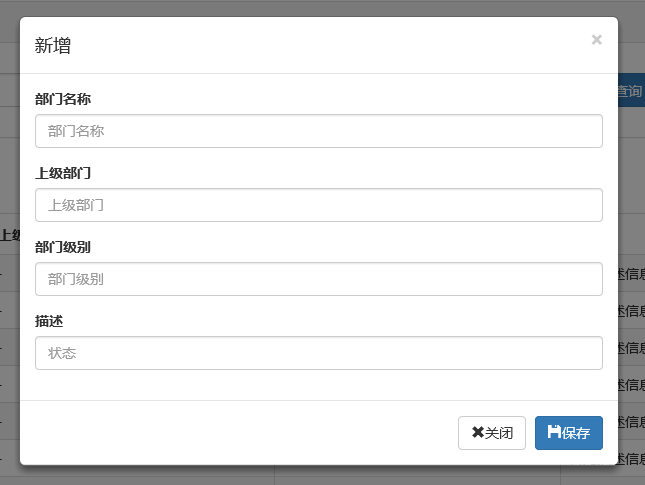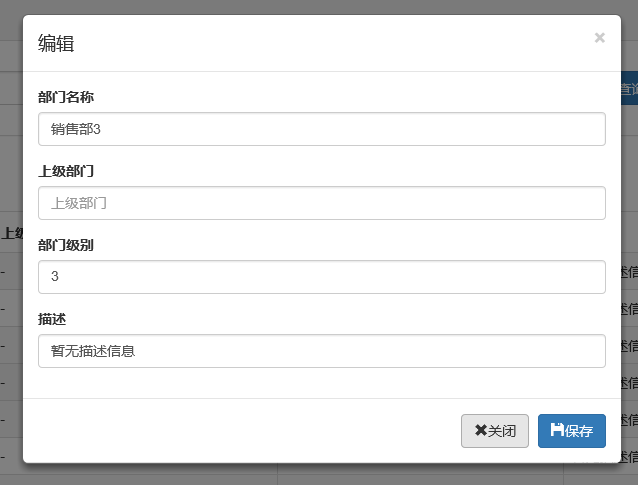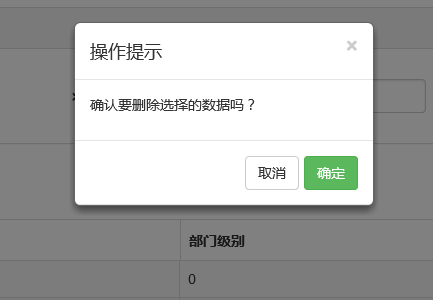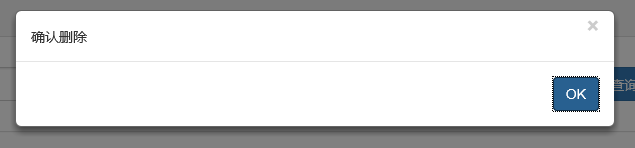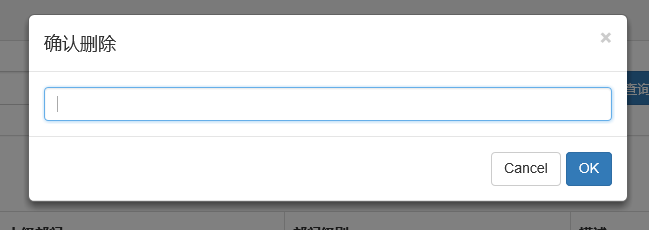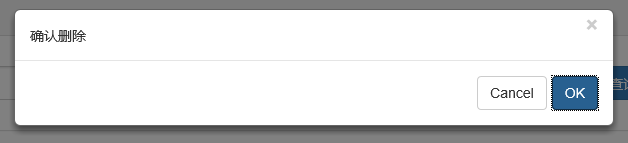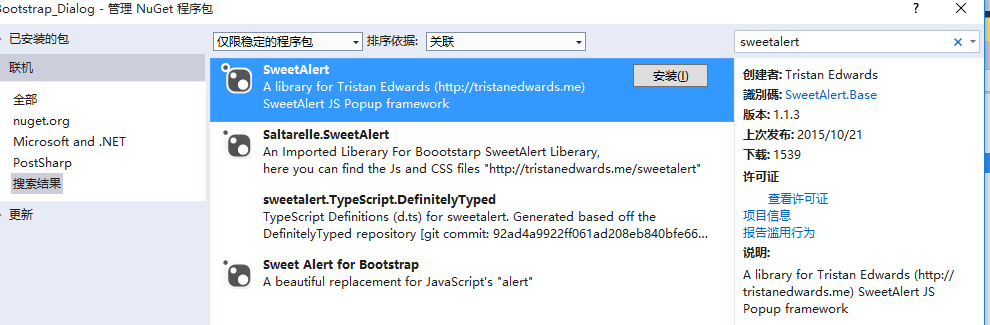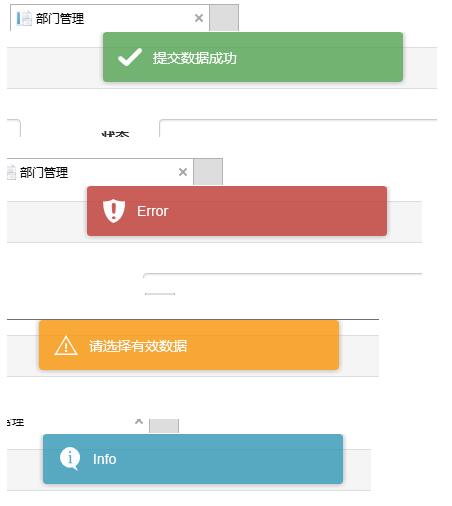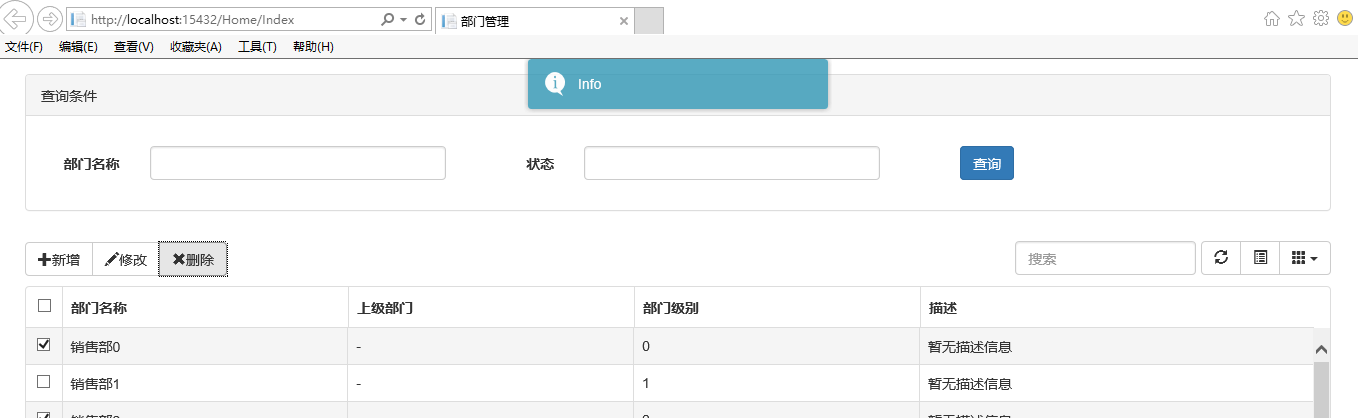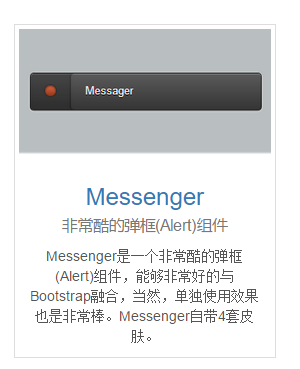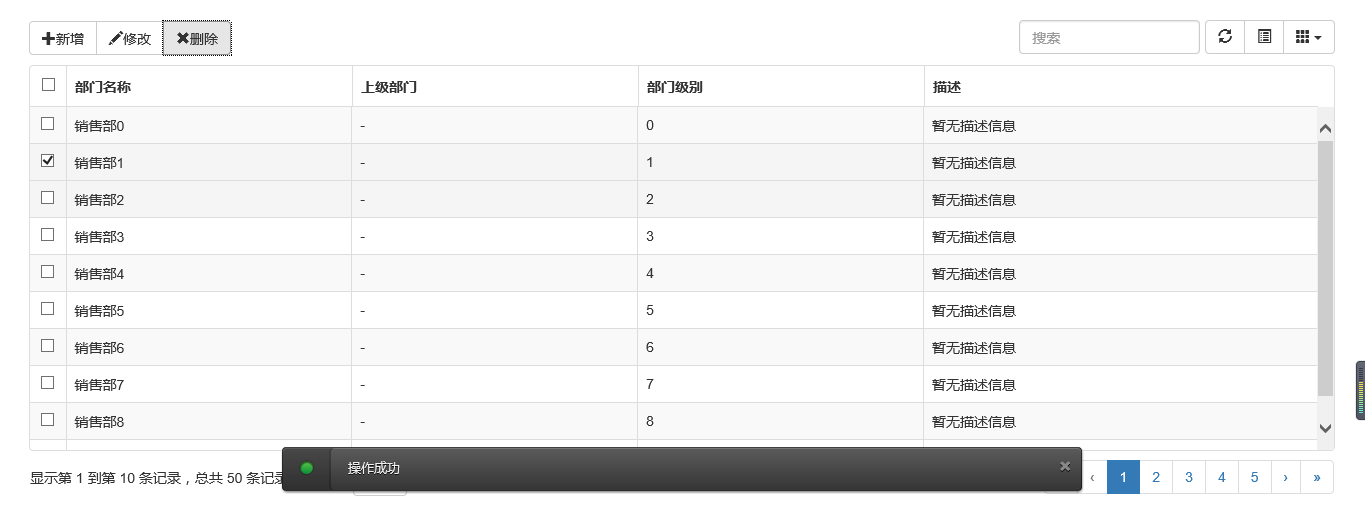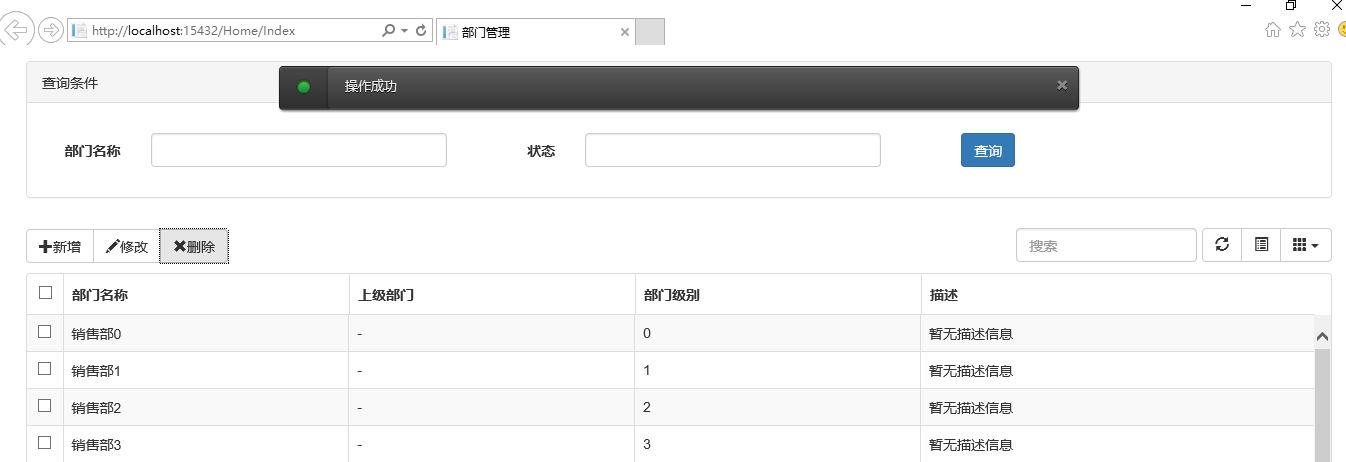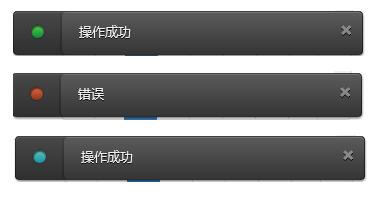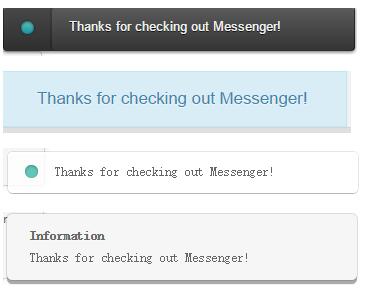JS元件Bootstrap實作彈出框和提示框效果碼_javascript技巧
前言:对于Web开发人员,弹出框和提示框的使用肯定不会陌生,比如常见的表格新增和编辑功能,一般常见的主要有两种处理方式:行内编辑和弹出框编辑。在增加用户体验方面,弹出框和提示框起着重要的作用,如果你的系统有一个友好的弹出提示框,自然能给用户很好的页面体验。前面几章介绍了bootstrap的几个常用组件,这章来看看bootstrap里面弹出框和提示框的处理。总的来说,弹出提示主要分为三种:弹出框、确定取消提示框、信息提示框。本篇就结合这三种类型分别来介绍下它们的使用。
一、Bootstrap弹出框
使用过JQuery UI应该知道,它里面有一个dialog的弹出框组件,功能也很丰富。与jQuery UI的dialog类似,Bootstrap里面也内置了弹出框组件。打开bootstrap 文档可以看到它的dialog是直接嵌入到bootstrap.js和bootstrap.css里面的,也就是说,只要我们引入了bootstrap的文件,就可以直接使用它的dialog组件,是不是很方便。本篇我们就结合新增编辑的功能来介绍下bootstrap dialog的使用。废话不多说,直接看来它如何使用吧。
1、cshtml界面代码
<div class="modal fade" id="myModal" tabindex="-1" role="dialog" aria-labelledby="myModalLabel">
<div class="modal-dialog" role="document">
<div class="modal-content">
<div class="modal-header">
<button type="button" class="close" data-dismiss="modal" aria-label="Close"><span aria-hidden="true">×</span></button>
<h4 class="modal-title" id="myModalLabel">新增</h4>
</div>
<div class="modal-body">
<div class="form-group">
<label for="txt_departmentname">部门名称</label>
<input type="text" name="txt_departmentname" class="form-control" id="txt_departmentname" placeholder="部门名称">
</div>
<div class="form-group">
<label for="txt_parentdepartment">上级部门</label>
<input type="text" name="txt_parentdepartment" class="form-control" id="txt_parentdepartment" placeholder="上级部门">
</div>
<div class="form-group">
<label for="txt_departmentlevel">部门级别</label>
<input type="text" name="txt_departmentlevel" class="form-control" id="txt_departmentlevel" placeholder="部门级别">
</div>
<div class="form-group">
<label for="txt_statu">描述</label>
<input type="text" name="txt_statu" class="form-control" id="txt_statu" placeholder="状态">
</div>
</div>
<div class="modal-footer">
<button type="button" class="btn btn-default" data-dismiss="modal"><span class="glyphicon glyphicon-remove" aria-hidden="true"></span>关闭</button>
<button type="button" id="btn_submit" class="btn btn-primary" data-dismiss="modal"><span class="glyphicon glyphicon-floppy-disk" aria-hidden="true"></span>保存</button>
</div>
</div>
</div>
</div>
最外面的div定义了dialog的隐藏。我们重点来看看第二层的div
<div class="modal-dialog" role="document">
这个div定义了dialog,对应的class有三种尺寸的弹出框,如下:
<div class="modal-dialog" role="document">登入後複製第一种表示默认类型的弹出框;第二种表示增大的弹出框;第三种表示满屏的弹出框。role="document"表示弹出框的对象的当前的document。
2、js里面将dialog show出来。
默认情况下,我们的弹出框是隐藏的,只有在用户点击某个操作的时候才会show出来。来看看js里面是如何处理的吧://注册新增按钮的事件 $("#btn_add").click(function () { $("#myModalLabel").text("新增"); $('#myModal').modal(); });登入後複製对,你没有看错,只需要这一句就能show出这个dialog.
$('#myModal').modal();登入後複製3、效果展示
新增效果
编辑效果
4、说明
弹出框显示后,点击界面上其他地方以及按Esc键都能隐藏弹出框,这样使得用户的操作更加友好。关于dialog里面关闭和保存按钮的事件的初始化在项目里面一般是封装过的,这个我们待会来看。二、确认取消提示框
这种类型的提示框一般用于某些需要用户确定才能进行的操作,比较常见的如:删除操作、提交订单操作等。1、使用bootstrap弹出框确认取消提示框
介绍这个组件之前,就得说说组件封装了,我们知道,像弹出框、确认取消提示框、信息提示框这些东西项目里面肯定是多处都要调用的,所以我们肯定是要封装组件的。下面就来看看我们封装的缺乏取消提示框。(function ($) { window.Ewin = function () { var html = '<div id="[Id]" class="modal fade" role="dialog" aria-labelledby="modalLabel">' + '<div class="modal-dialog modal-sm">' + '<div class="modal-content">' + '<div class="modal-header">' + '<button type="button" class="close" data-dismiss="modal"><span aria-hidden="true">×</span><span class="sr-only">Close</span></button>' + '<h4 class="modal-title" id="modalLabel">[Title]</h4>' + '</div>' + '<div class="modal-body">' + '<p>[Message]</p>' + '</div>' + '<div class="modal-footer">' + '<button type="button" class="btn btn-default cancel" data-dismiss="modal">[BtnCancel]</button>' + '<button type="button" class="btn btn-primary ok" data-dismiss="modal">[BtnOk]</button>' + '</div>' + '</div>' + '</div>' + '</div>'; var dialogdHtml = '<div id="[Id]" class="modal fade" role="dialog" aria-labelledby="modalLabel">' + '<div class="modal-dialog">' + '<div class="modal-content">' + '<div class="modal-header">' + '<button type="button" class="close" data-dismiss="modal"><span aria-hidden="true">×</span><span class="sr-only">Close</span></button>' + '<h4 class="modal-title" id="modalLabel">[Title]</h4>' + '</div>' + '<div class="modal-body">' + '</div>' + '</div>' + '</div>' + '</div>'; var reg = new RegExp("\\[([^\\[\\]]*?)\\]", 'igm'); var generateId = function () { var date = new Date(); return 'mdl' + date.valueOf(); } var init = function (options) { options = $.extend({}, { title: "操作提示", message: "提示内容", btnok: "确定", btncl: "取消", width: 200, auto: false }, options || {}); var modalId = generateId(); var content = html.replace(reg, function (node, key) { return { Id: modalId, Title: options.title, Message: options.message, BtnOk: options.btnok, BtnCancel: options.btncl }[key]; }); $('body').append(content); $('#' + modalId).modal({ width: options.width, backdrop: 'static' }); $('#' + modalId).on('hide.bs.modal', function (e) { $('body').find('#' + modalId).remove(); }); return modalId; } return { alert: function (options) { if (typeof options == 'string') { options = { message: options }; } var id = init(options); var modal = $('#' + id); modal.find('.ok').removeClass('btn-success').addClass('btn-primary'); modal.find('.cancel').hide(); return { id: id, on: function (callback) { if (callback && callback instanceof Function) { modal.find('.ok').click(function () { callback(true); }); } }, hide: function (callback) { if (callback && callback instanceof Function) { modal.on('hide.bs.modal', function (e) { callback(e); }); } } }; }, confirm: function (options) { var id = init(options); var modal = $('#' + id); modal.find('.ok').removeClass('btn-primary').addClass('btn-success'); modal.find('.cancel').show(); return { id: id, on: function (callback) { if (callback && callback instanceof Function) { modal.find('.ok').click(function () { callback(true); }); modal.find('.cancel').click(function () { callback(false); }); } }, hide: function (callback) { if (callback && callback instanceof Function) { modal.on('hide.bs.modal', function (e) { callback(e); }); } } }; }, dialog: function (options) { options = $.extend({}, { title: 'title', url: '', width: 800, height: 550, onReady: function () { }, onShown: function (e) { } }, options || {}); var modalId = generateId(); var content = dialogdHtml.replace(reg, function (node, key) { return { Id: modalId, Title: options.title }[key]; }); $('body').append(content); var target = $('#' + modalId); target.find('.modal-body').load(options.url); if (options.onReady()) options.onReady.call(target); target.modal(); target.on('shown.bs.modal', function (e) { if (options.onReady(e)) options.onReady.call(target, e); }); target.on('hide.bs.modal', function (e) { $('body').find(target).remove(); }); } } }(); })(jQuery);登入後複製不了解组件封装的朋友可以先看看相关文章。这里我们的确认取消提示框主要用到了confirm这个属性对应的方法。还是来看看如何调用吧:
//注册删除按钮的事件 $("#btn_delete").click(function () { //取表格的选中行数据 var arrselections = $("#tb_departments").bootstrapTable('getSelections'); if (arrselections.length <= 0) { toastr.warning('请选择有效数据'); return; } Ewin.confirm({ message: "确认要删除选择的数据吗?" }).on(function (e) { if (!e) { return; } $.ajax({ type: "post", url: "/api/DepartmentApi/Delete", data: { "": JSON.stringify(arrselections) }, success: function (data, status) { if (status == "success") { toastr.success('提交数据成功'); $("#tb_departments").bootstrapTable('refresh'); } }, error: function () { toastr.error('Error'); }, complete: function () { } }); }); });登入後複製message属性传入提示的信息,on里面注入点击按钮后的回调事件。
生成的效果:
2、bootbox组件的使用
在网上找bootstrap的弹出组件时总是可以看到bootbox这么一个东西,确实是一个很简单的组件,还是来看看如何使用吧。当然要使用它必须要添加组件喽。无非也是两种方式:引入源码和Nuget。
接下来就是使用它了。首先当然是添加bootbox.js的引用了。然后就是在相应的地方调用了。
$("#btn_delete").click(function () { var arrselections = $("#tb_departments").bootstrapTable('getSelections'); if (arrselections.length <= 0) { toastr.warning('请选择有效数据'); return; } bootbox.alert("确认删除", function () { var strResult = ""; }) bootbox.prompt("确认删除", function (result) { var strResult = result; }) bootbox.confirm("确认删除", function (result) { var strResult = result; }) });登入後複製效果展示:
更多用法可以参见api。使用起来基本很简单。这个组件最大的特点就是和bootstrap的风格能够很好的保持一致。
3、在网上还找到一个效果比较炫一点的提示框:sweetalert

要使用它,还是老规矩:Nuget。
(1)文档
(2)在cshtml页面引入js和css
(3)js使用
swal({ title: "操作提示", //弹出框的title text: "确定删除吗?", //弹出框里面的提示文本 type: "warning", //弹出框类型 showCancelButton: true, //是否显示取消按钮 confirmButtonColor: "#DD6B55",//确定按钮颜色 cancelButtonText: "取消",//取消按钮文本 confirmButtonText: "是的,确定删除!",//确定按钮上面的文档 closeOnConfirm: true }, function () { $.ajax({ type: "post", url: "/Home/Delete", data: { "": JSON.stringify(arrselections) }, success: function (data, status) { if (status == "success") { toastr.success('提交数据成功'); $("#tb_departments").bootstrapTable('refresh'); } }, error: function () { toastr.error('Error'); }, complete: function () { } }); });登入後複製(4)效果展示:
点击确定后进入回调函数:
组件很多,用哪种园友没可以自行决定,不过博主觉得像一些互联网、电子商务类型的网站用sweetalert效果比较合适,一般的内部系统可能也用不上。
三、操作完成提示框
1、toastr.js组件
关于信息提示框,博主项目中使用的是toastr.js这么一个组件,这个组件最大的好处就是异步、无阻塞,提示后可设置消失时间,并且可以将消息提示放到界面的各个地方。先来看看效果。
显示在不同位置:
top-center位置
bottom-left位置
关于它的使用。
(1)、引入js和css
<link href="~/Content/toastr/toastr.css" rel="stylesheet" /> <script src="~/Content/toastr/toastr.min.js"></script>登入後複製(2)、js初始化
<script type="text/javascript"> toastr.options.positionClass = 'toast-bottom-right'; </script>登入後複製将这个属性值设置为不同的值就能让提示信息显示在不同的位置,如toast-bottom-right表示下右、toast-bottom-center表示下中、toast-top-center表示上中等,更过位置信息请查看文档。
(3)、使用
//初始化编辑按钮 $("#btn_edit").click(function () { var arrselections = $("#tb_departments").bootstrapTable('getSelections'); if (arrselections.length > 1) { toastr.warning('只能选择一行进行编辑'); return; } if (arrselections.length <= 0) { toastr.warning('请选择有效数据'); return; } $('#myModal').modal(); });登入後複製使用起来就如下一句:
toastr.warning('只能选择一行进行编辑');
是不是很简单~~这里的有四种方法分别对应四种不同颜色的提示框。toastr.success('提交数据成功');
toastr.error('Error');
toastr.warning('只能选择一行进行编辑');
toastr.info('info');
分别对应上图中的四种颜色的提示框。2、Messenger组件
在Bootstrap中文网里面提到了一个alert组件:Messenger。
它的使用和toastr.js这个组件基本相似,只不过效果有点不太一样。我们还是来看看它是如何使用的。
(1)效果展示
可以定位到网页的不同位置,例如下图中给出的下中位置、上中位置。
提示框的样式有三种状态:Success、Error、Info
并且支持四种不同样式的提示框:Future、Block、Air、Ice
(2)组件使用以及代码示例
关于它的使用和toastr大同小异,首先引入组件:
<script src="~/Content/HubSpot-messenger-a3df9a6/build/js/messenger.js"></script> <link href="~/Content/HubSpot-messenger-a3df9a6/build/css/messenger.css" rel="stylesheet" /> <link href="~/Content/HubSpot-messenger-a3df9a6/build/css/messenger-theme-future.css" rel="stylesheet" />登入後複製初始化它的位置
<script type="text/javascript"> $._messengerDefaults = { extraClasses: 'messenger-fixed messenger-theme-future messenger-on-bottom messenger-on-right' } </script>登入後複製然后js里面使用如下:
$("#btn_delete").click(function () { $.globalMessenger().post({ message: "操作成功",//提示信息 type: 'info',//消息类型。error、info、success hideAfter: 2,//多长时间消失 showCloseButton:true,//是否显示关闭按钮 hideOnNavigate: true //是否隐藏导航 }); });登入後複製如果提示框使用默认样式,也只有一句就能解决
$.globalMessenger().post({ message: "操作成功",//提示信息 type: 'info',//消息类型。error、info、success });登入後複製很简单很强大有木有~~
四、总结
以上花了几个小时时间整理出来的几种常用bootstrap常用弹出和提示框的效果以及使用小结,希望对大家的学习有所帮助。

熱AI工具

Undresser.AI Undress
人工智慧驅動的應用程序,用於創建逼真的裸體照片

AI Clothes Remover
用於從照片中去除衣服的線上人工智慧工具。

Undress AI Tool
免費脫衣圖片

Clothoff.io
AI脫衣器

AI Hentai Generator
免費產生 AI 無盡。

熱門文章

熱工具

記事本++7.3.1
好用且免費的程式碼編輯器

SublimeText3漢化版
中文版,非常好用

禪工作室 13.0.1
強大的PHP整合開發環境

Dreamweaver CS6
視覺化網頁開發工具

SublimeText3 Mac版
神級程式碼編輯軟體(SublimeText3)

熱門話題
 bootstrap搜索欄怎麼獲取
Apr 07, 2025 pm 03:33 PM
bootstrap搜索欄怎麼獲取
Apr 07, 2025 pm 03:33 PM
如何使用 Bootstrap 獲取搜索欄的值:確定搜索欄的 ID 或名稱。使用 JavaScript 獲取 DOM 元素。獲取元素的值。執行所需的操作。
 vue中怎麼用bootstrap
Apr 07, 2025 pm 11:33 PM
vue中怎麼用bootstrap
Apr 07, 2025 pm 11:33 PM
在 Vue.js 中使用 Bootstrap 分為五個步驟:安裝 Bootstrap。在 main.js 中導入 Bootstrap。直接在模板中使用 Bootstrap 組件。可選:自定義樣式。可選:使用插件。
 bootstrap怎麼寫分割線
Apr 07, 2025 pm 03:12 PM
bootstrap怎麼寫分割線
Apr 07, 2025 pm 03:12 PM
創建 Bootstrap 分割線有兩種方法:使用 標籤,可創建水平分割線。使用 CSS border 屬性,可創建自定義樣式的分割線。
 bootstrap垂直居中怎麼弄
Apr 07, 2025 pm 03:21 PM
bootstrap垂直居中怎麼弄
Apr 07, 2025 pm 03:21 PM
使用 Bootstrap 實現垂直居中:flexbox 法:使用 d-flex、justify-content-center 和 align-items-center 類,將元素置於 flexbox 容器內。 align-items-center 類法:對於不支持 flexbox 的瀏覽器,使用 align-items-center 類,前提是父元素具有已定義的高度。
 bootstrap怎麼調整大小
Apr 07, 2025 pm 03:18 PM
bootstrap怎麼調整大小
Apr 07, 2025 pm 03:18 PM
要調整 Bootstrap 中元素大小,可以使用尺寸類,具體包括:調整寬度:.col-、.w-、.mw-調整高度:.h-、.min-h-、.max-h-
 bootstrap怎麼設置框架
Apr 07, 2025 pm 03:27 PM
bootstrap怎麼設置框架
Apr 07, 2025 pm 03:27 PM
要設置 Bootstrap 框架,需要按照以下步驟:1. 通過 CDN 引用 Bootstrap 文件;2. 下載文件並將其託管在自己的服務器上;3. 在 HTML 中包含 Bootstrap 文件;4. 根據需要編譯 Sass/Less;5. 導入定製文件(可選)。設置完成後,即可使用 Bootstrap 的網格系統、組件和样式創建響應式網站和應用程序。
 bootstrap怎麼插入圖片
Apr 07, 2025 pm 03:30 PM
bootstrap怎麼插入圖片
Apr 07, 2025 pm 03:30 PM
在 Bootstrap 中插入圖片有以下幾種方法:直接插入圖片,使用 HTML 的 img 標籤。使用 Bootstrap 圖像組件,可以提供響應式圖片和更多樣式。設置圖片大小,使用 img-fluid 類可以使圖片自適應。設置邊框,使用 img-bordered 類。設置圓角,使用 img-rounded 類。設置陰影,使用 shadow 類。調整圖片大小和位置,使用 CSS 樣式。使用背景圖片,使用 background-image CSS 屬性。
 Bootstrap Table使用AJAX獲取數據出現亂碼怎麼辦
Apr 07, 2025 am 11:54 AM
Bootstrap Table使用AJAX獲取數據出現亂碼怎麼辦
Apr 07, 2025 am 11:54 AM
使用AJAX從服務器獲取數據時Bootstrap Table出現亂碼的解決方法:1. 設置服務器端代碼的正確字符編碼(如UTF-8)。 2. 在AJAX請求中設置請求頭,指定接受的字符編碼(Accept-Charset)。 3. 使用Bootstrap Table的"unescape"轉換器將已轉義的HTML實體解碼為原始字符。